Если вам требуется изменить режим мира, то можно использовать несколько методов. Для того чтобы не прибегать к использованию различного вида модов, можно воспользоваться довольно простым средством.


Переходим в папку saves, а затем в папку карты А. После этого, копируем все имеющиеся файлы. Затем переходим в папку карты Б, и вставляем их, естественно, подтверждая замену. Все, заходим в игру, загружаем карту Б, но на её месте будет карта А, с творческим режимом.
Для начала ознакомьтесь с обучающим видео:
В данной статье мы научимся настраивать основной конфиг сервера Майнкрафт под названием Server.Properties.
1)Переходим в управление сервером:

2)Далее переходим в раздел [Конфиги], где открываем для редакции server.properties:

3)Перед нами откроется основной конфиг:

Переходим к его редакции. Server.properties содержит в себе все основный настройки сервера.
version — указываете нужную версию сервера, craftbukkit или spigot.
core — если у Вас есть собственное ядро для запуска, то нужно его залить в корень FTP, затем в данной строке прописать название Вашего ядра, без расширения .jar(например ядро server.jar, то в строке core пишем просто server).
motd — здесь пишем описание сервера, которое будет отображаться при подключении, не более 64 символов.
rcon.password — пароль для удаленного доступа к серверу. Появляется автоматически, если мы указываем enable-rcon=true.
enable-rcon — указываем да/нет, по желанию. Да — разрешаем удаленный доступ к консоли сервера, нет — запрещаем.
allow-nether — указываем да/нет. Данный параметр определяет возможность перехода в «Нижний мир». Указав НЕТ, все игроки, которые будут находится в нижнем мире, автоматически переместятся в обычный. Это не повлияет на переход в Край.
allow-flight — указываем да/нет. Данный параметр разрешает полёты по миру Майнкрафт. Этот параметр активен только в режиме Survial, оказывая эффект только если установлен нужный плагин (пример — Flight). Это не влияет на полёты в Creative.
white-list — указываем да/нет. Соответственно мы решаем включать белый список на сервере или нет. Если Вы указываете ДА, то администратору сервера нужно добавить игроков командой «white-list add ник», без кавычек. Если указываете НЕТ, то любой человек сможет войти на игровой сервер.
spawn-animals — указываем да/нет. Отвечает за появление животных. Аналог spawn-monsters, только для мирных мобов (коровы, свиньи, овцы и т.д.).
spawn-monsters — указываем да/нет. Указав ДА, в ночное время, в пещерах будут появляться враждебно настроенные мобы (скилеты, зомби), цель которых нанести вред игрокам. Указав НЕТ, мы исключим их появление.
pvp — указываем да/нет. Указав ДА, мы даем возможность игрокам наносить урон друг другу, другими словами разрешаем вовевать. Указав НЕТ, мы эту возможность отключаем.
difficulty — у казываем сложность игры:
4)Сложный
Названия говорят сами за себя.
gamemode — выбираем игровой режим на сервере. Режим отдельного игрока меняется администратором командой /gamemode.
1)Survial(Выживание)
2)Creative(Творческий)
3)Adventure(Приключения)
view-distance — дистанция обзора со стороны сервера. Регулирует радиус обновляемых чанков для отсылки игроку. Ремоендуем устанавливать число 8, если будут сильные лаги, то уменьшите это значение. Указать можно от 3 до 16.
level-seed — входные данные (зерно) для генератора уровня. Чтобы создался случайный мир нужно оставить данное поле пустым.
level-type — выбираем нужный тип генерации мира:
generate-structures — указываем да/нет. Указав ДА, будут генерироваться сокровищницы, крепости, деревни. Указав НЕТ — не будут.
max-build-height — нужно указать цифру, кратную 16. Задаем максимальную высоту постройки на сервере. Выше этого уровня ломать/строить блоки будет запрещено.
texture-pack — местоположение текстур, которые сервер предложит загрузить игроку при соединении. В данном поле нужно указать имя zip-архива, находящегося в папке сервера.
level-name — указываем название папки с файлами карты, которую будет использовать сервер. Если её не окажется, сервер автоматически сгенерирует новый мир и поместит его файлы в папку с этим названием.
spawn-protection — указываем цифру от 1 до 100. Защита территории спавна в блоках. Внутри этой области только операторы смогут устанавливать/разрушать блоки.
server-name — здесь указываем название нашего сервера.
announce-player-achievements — указываем да/нет. Отвечает за уведомление игроков при получении достижения.
resource-pack — аналогично texture-pack.
JavaVersion — указываем нужную версию Java. Последняя версия 8-ая, на которой поддерживаются все новые плагины и тд., но есть фанаты oldschool, которым необходима более старая версия Java.
После внесения изменений в основной конфиг, нажмите кнопку «Сохранить» внизу страницы и ОБЯЗАТЕЛЬНО ПЕРЕЗАПУСТИТЕ СЕРВЕР(выключить и включить), чтобы изменения вступили в силу:
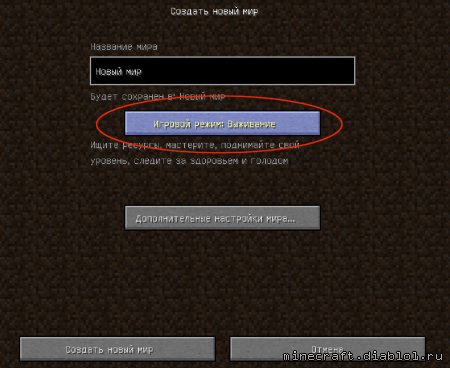
Уже существующей карты
Иногда нужно изменить режим уже созданной карты, и сделать это с помощью игры уже нельзя. Для этой задачи сделали специальную утилиту – MinecraftSeed ( minecraftseed.zip [87,05 Kb] (cкачиваний: 6363) )
1. Запускаем MinecraftSeed.jar с помощью Java
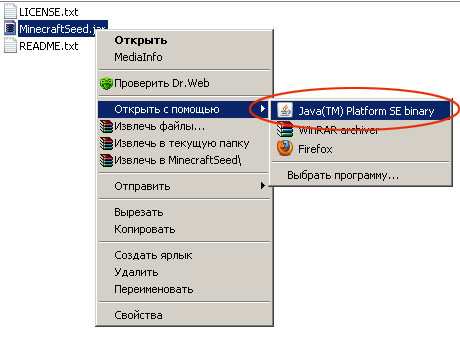
2. В окне программы с помощью галочек устанавливаем нужный режим (без галочек – выживание)

